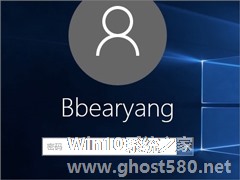-
Win10开机密码取消不了怎么办?Win10取消登录密码选项的方法
- 时间:2024-05-18 18:26:26
大家好,今天Win10系统之家小编给大家分享「Win10开机密码取消不了怎么办?Win10取消登录密码选项的方法」的知识,如果能碰巧解决你现在面临的问题,记得收藏本站或分享给你的好友们哟~,现在开始吧!
近期有部分Win10用户觉得老是要输入密码,才可以登录系统,很是麻烦,因此想要将其取消,但是却发现取消不了,这该如何是好呢?下面小编就教大家通过取消登录密码选项的方法来解决,我们一起来看看吧。
Win10取消登录密码选项的方法:
1、首先点击左下角打开“开始菜单”。

2、接着打开windows系统下的“运行”。

3、在其中输入“Control Userpasswords2”并点击“确定”。

4、然后取消“要使用本计算机,用户必须输入用户名和密码”选项。

5、如果此前有密码需要先输入并确认,再点击“确定”保存。

6、修改完成后,登录时就不需要密码了。

以上就是关于「Win10开机密码取消不了怎么办?Win10取消登录密码选项的方法」的全部内容,本文讲解到这里啦,希望对大家有所帮助。如果你还想了解更多这方面的信息,记得收藏关注本站~
【★本♂文来源Win10系统之家Www.GhoSt580.net,不得自行转载,违者必追究!】
相关文章
-

Win10开机密码取消不了怎么办?Win10取消登录密码选项的方法
近期有部分Win10用户觉得老是要输入密码,才可以登录系统,很是麻烦,因此想要将其取消,但是却发现取消不了,这该如何是好呢?下面小编就教大家通过取消登录密码选项的方法来解决,我们一起来看看吧。Win10取消登录密码选... -

Win10如何关闭开机密码pin?Win10取消开机密码pin的方法
有不少用户为了保护自己电脑数据和隐私不被他人窃取或看到就会去设置开机Pin码,但在使用一段时间过后发现pin码只会增加我们平时操作的繁琐程度,这时候想要删除却不知道如何去操作,那么下面就和小编一起看看具体的操... -

在办公场所或者公共场所使用电脑的时候,我们都会使用开机密码,这样电脑开机或者锁屏后就需要密码才能开启,减少被他人使用偷窥的现象。但是如果没有什么重要资料的话,其实这个功能是不必开启的,每次都输入密码也比较繁琐。那么要如何取消Win10的开机密码呢?下面小编就教大家Win10系统开机密码怎么取消的方法。
详细如下:
1、利用快捷键Windows+R打开Win10... -
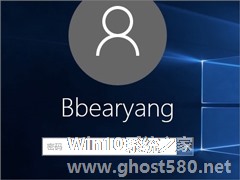
Win10电脑怎么取消开机密码?Win10取消开机密码的操作技巧
很多用户安装Win10系统之后,发现每次开机都会出现登录密码,用户每次都得输入密码才能进入系统,有些用户觉得很麻烦,所以想要取消Win10开机密码。那么,该如何操作呢?方法有很多,下面小编给大家介绍两种简单的操作方法。
方法一:
1、鼠标右键点击开始按钮,选择“计算机管理”选项;
2、在计算机管理窗口中,点击左侧“本地用户和组”选项下的“用户”选项...